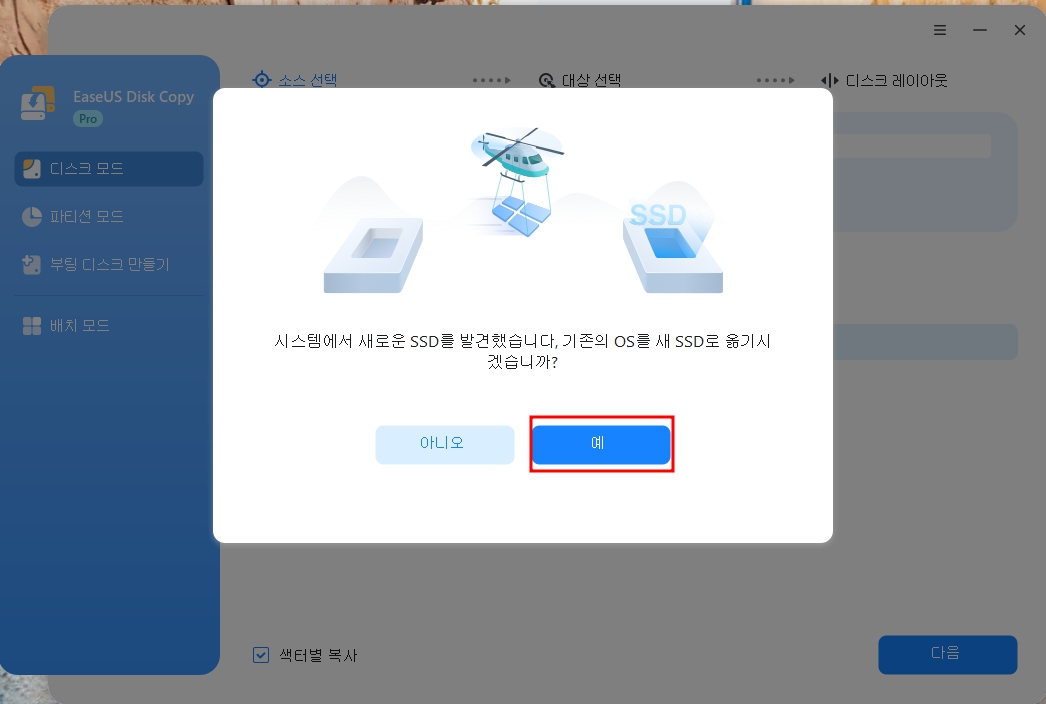페이지 목록:
PC 속도가 느려지거나 성능 향상을 원하신다면, 강력한 하드 드라이브가 큰 도움이 됩니다. 현재 PC를 사용하려면 하드 드라이브에 Windows 10 또는 11이 설치되어 있어야 하는데요, 데이터 손실 없이 다른 드라이브에 Windows 10을 다시 설치하는 방법이 궁금하실 수 있습니다. 본 글에서는 다른 드라이브에 Windows 10/11을 안전하게 재설치하는 완벽한 가이드를 제공합니다.
다른 하드 드라이브에 Windows 10을 다시 설치할 수 있나요?
제 컴퓨터에는 1TB NVMe M.2 SSD, 110GB SSD, 그리고 1TB HDD가 함께 자리 잡고 있어요. 지금은 110GB SSD에 Windows 10이 깔려 C: 드라이브로 사용 중인데, 부팅 속도와 전반적인 성능을 끌어올리기 위해 NVMe SSD에 Windows를 새로 설치하고 싶답니다. 문제는 많은 프로그램들이 C: 드라이브 공간을 많이 차지해서 늘 부족하다는 점이에요. 그래서 NVMe SSD에 Windows를 제대로 파티션 나누고 깔려면 어떤 절차를 밟아야 할지 궁금해요!
네, 사용자는 다른 하드 드라이브에 Windows 10을 재설치할 수 있습니다. Windows는 USB 플래시 드라이브와 ISO 파일을 활용하여 다른 드라이브에 설치할 수 있는 설치 미디어를 제공합니다. 보다 간편한 방법으로는 기존 하드 드라이브와 운영체제를 다른 드라이브로 복제하는 방법도 있습니다. 이제 Windows 10을 다른 드라이브에 설치하는 세 가지 방법을 안내해 드리겠습니다.
방법 1. 재설치 없이 Windows를 통째로 새 하드 드라이브로 마이그레이션하는 방법
복제(마이그레이션)는 Windows 10을 한 드라이브에서 다른 드라이브로 옮기는 가장 간단한 방법입니다. 중요한 파일, 앱, 설정이 있는 경우, 데이터를 비트 단위로 복제하는 것은 데이터 손실 없이 Windows를 다시 설치하는 훌륭한 방법입니다. EaseUS Disk Copy는 Windows를 다시 설치하지 않고도 앱, 데이터, OS를 새 드라이브로 옮기는 고급 복제 도구입니다. 간단한 3단계만으로 원본 드라이브의 복제본을 대상 드라이브에 생성할 수 있습니다.
Disk Copy를 사용하면 데이터 손실 없이 새 SSD에 Windows를 설치하고 , 복제 시 파티션을 편집하고, 시스템 파티션을 복제할 수 있습니다. 크기나 제조업체에 관계없이 모든 클라이언트에서 사용할 수 있습니다. 지금 Disk Copy를 다운로드하고 USB-SATA 케이블을 통해 컴퓨터의 하드 드라이브를 연결하여 Windows를 다른 드라이브에 복제하세요.
EaseUS Disk Copy을 사용하여 재설치 없이 다른 하드 드라이브에 Windows를 복제합니다.
1단계. EaseUS Disk Copy를 실행하고 새로운 두 번째 HDD/SSD를 PC에 연결합니다.
- 새 창이 "시스템에서 새로운 SSD를 발견했습니다. 기준 OS를 새 SSD로 옮기시겠습니까?"란 팝업창이 뜹니다.
- 예 버튼을 클릭하면 모든 시스템 관련 파티션과 파일이 자동으로 선택됩니다.
2단계. 새 디스크에 맞게 대상 디스크 레이아웃을 조정합니다. SSD를 최상의 성능으로 유지하려면 "대상이 SSD인 경우 옵션 확인" 옵션을 선택하십시오.
- 디스크 자동 맞춤: 기본적으로 대상 디스크 레이아웃을 일부 변경하여 최상의 상태로 작동합니다.
- 원본으로 복사: 대상 디스크에서 아무것도 변경하지 않으며 레이아웃은 소스 디스크와 동일합니다.
- 디스크 레이아웃 편집: 이 대상 디스크의 파티션 레이아웃 크기를 수동으로 조정/이동할 수 있습니다.
3단계. 진행 버튼을 클릭하면 데이터가 손실된다는 경고 메시지가 나타납니다. 계속 을 클릭하여 이 메시지를 확인하세요.
4단계. 프로세스가 완료될 때까지 기다리면 복제된 하드 드라이브의 무결성을 확인하고 OS가 마이그레이션되었는지 확인할 수 있습니다.
이 게시물을 소셜 미디어에 공유하여 다른 사람들이 다른 디스크에 Windows를 쉽게 다시 설치할 수 있도록 도와주세요!
방법 2. USB 설치 미디어를 사용하여 다른 드라이브에 Windows 10 새로 설치하는 방법
클린 설치는 Windows 10을 처음부터 설치하는 과정입니다. 단점은 PC에 있는 앱, 설정, 파일을 포함한 모든 데이터가 삭제된다는 것입니다. 이 과정을 위해서는 새 Windows로 PC를 부팅할 부팅 USB를 만들어야 합니다.
팁: Windows 10을 안전하게 설치하려면 중요한 데이터를 클라우드나 다른 드라이브에 백업하세요. EaseUS Todo Backup은 클라우드 및 하드 드라이브 백업 옵션을 통해 중요한 데이터를 보호합니다.
1. Windows 10 설치 미디어 만들기
새로 설치하려면 새 하드 드라이브에 Windows를 설치하기 위한 설치 미디어가 필요합니다. 이 부분에서는 하드 드라이브에서 Windows를 부팅할 수 있는 부팅 가능한 USB 드라이브를 만드는 방법을 설명합니다. 이 과정에서는 Media Creation Tool을 사용합니다. Windows 10 ISO 파일이 있는 경우 Rufus를 사용하여 USB에 덤프하거나, EaseUS OS2Go를 사용하여 ISO 파일을 다운로드하지 않고도 Windows 10 부팅 가능한 USB를 만들 수 있습니다.
1단계. Microsoft 웹사이트에서 PC에 Windows 10 설치 미디어 도구를 다운로드하세요.
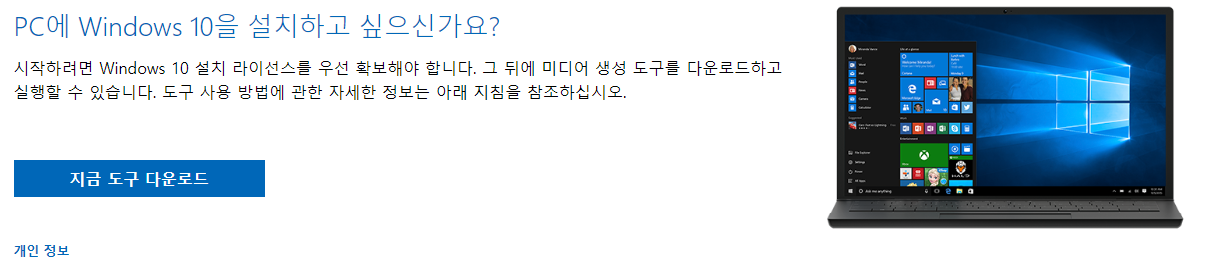
2단계. 미디어 생성 도구를 설치하고 엽니다. "설치 미디어 만들기"를 클릭하고 USB를 연결하여 Windows 10 파일을 설치합니다.
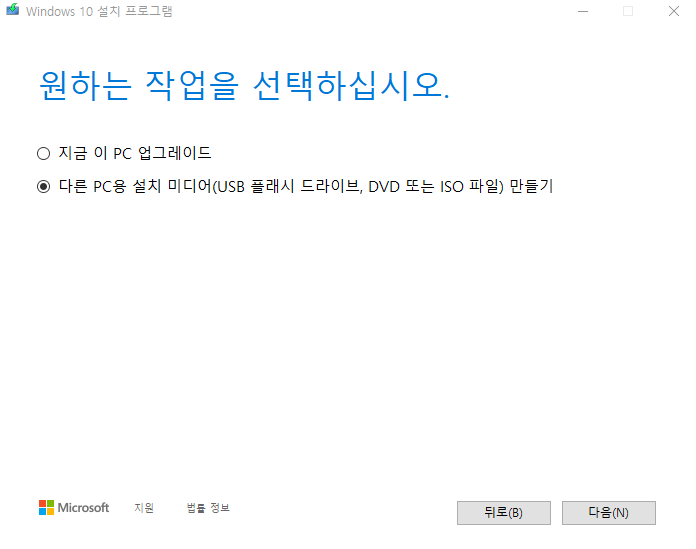
3단계: 언어, 에디션, 아키텍처와 같은 기본 설정을 선택합니다.
4단계: 이제 Windows 10 설치 파일을 가져오기 위해 USB 플래시 드라이브 옵션을 선택합니다.
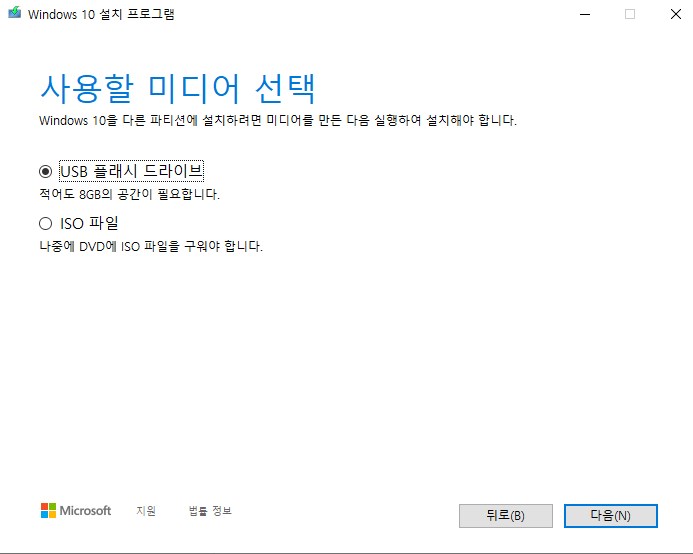
5단계: USB가 제대로 연결되었는지 확인하고 "이동식 드라이브" 를 클릭하여 USB 옵션을 확인하세요. USB를 선택하고 "다음"을 클릭하세요.
6단계 . 이제 MCT가 USB에 Windows 10 파일을 설치하기 시작합니다. 설치가 완료될 때까지 기다리세요. 설치가 완료되면 시스템에서 "완료"라고 표시합니다. 소요 시간은 파일 크기와 인터넷 연결 상태에 따라 다릅니다.
2. 다른 하드 드라이브에 Windows 10 설치
1단계. USB 플래시 드라이브를 PC에 삽입하세요. BIOS 설정에 진입하여 USB 플래시 드라이브를 부팅 디스크로 설정하세요.

2단계 . PC를 다시 시작하면 USB로 부팅됩니다. Windows 10 설치를 시작하기 위해 Windows 설치 페이지로 리디렉션됩니다. 언어 , 시간 , 통화 , 키보드 방식을 선택하고 다음을 클릭합니다.

3단계. 지금 설치를 클릭하세요.

4단계. Windows에서 Windows 정품 인증을 위해 제품 키를 입력하라는 메시지가 표시됩니다. 이전에 Windows가 설치되지 않은 새 PC에 드라이브를 설치하는 경우 제품 키를 입력해야 합니다. 제품 키가 없으면 "제품 키가 없습니다 "를 클릭하세요. OS에서 자동으로 처리합니다.

5단계. 사용자 지정: Windows만 설치(고급)를 선택하여 새로 설치를 진행합니다.

6단계 . 먼저 Windows 10을 설치할 드라이브의 데이터와 파티션을 삭제합니다. 완료되면 USB에서 Windows 10 파일을 설치할 드라이브를 선택합니다.

7단계. '다음'을 클릭하고 설치 안내에 따라 Windows 10 새로 설치를 완료합니다. PC를 다시 시작하세요.

방법 3. ISO 파일을 사용하여 다른 드라이브에 Windows 10 다시 설치하는 방법
설치 미디어를 만들 USB가 없거나 데이터, 앱 및 설정을 보관하고 싶다면 ISO 파일을 통해 Windows 10을 설치하는 것이 가장 좋습니다. 최신 Windows 10 버전을 마운트하고 데이터를 가져올 수 있습니다. ISO 파일을 사용하여 Windows 10을 다시 설치하는 단계는 다음과 같습니다.
1단계: 미디어 생성 도구(MCT)를 다운로드하려면 "지금 다운로드"를 클릭하세요. MCT를 관리자 권한으로 실행하세요.

2단계: 이용 약관에 동의하고 계속을 클릭합니다.
3단계: "다른 PC에 설치 미디어 만들기" 옵션을 선택하여 ISO 파일을 다운로드합니다.
4단계: Windows 10 ISO 설치를 시작하려면 언어 , 버전 및 아키텍처를 선택하세요. Windows는 최적의 설치 환경을 선택할 수 있도록 권장 옵션도 제공합니다.
5단계: Windows 10을 설치하기 위해 미디어 유형으로 ISO 파일을 선택합니다.

6단계. Windows 10 ISO 파일을 찾아 마우스 오른쪽 버튼으로 클릭하고 속성을 선택합니다. 일반 탭에서 변경 > Windows 탐색기를 선택하여 ISO 파일을 열 프로그램으로 설정합니다.
7단계. ISO 파일을 마우스 오른쪽 버튼으로 클릭하고 Windows 탐색기에서 ISO 파일에 탑재를 선택합니다.
8단계. Windows 10 ISO 파일을 열고 setup.exe를 두 번 클릭합니다.

9단계. Windows Server 설치 창에서 Windows 설치 프로그램의 업데이트 다운로드 방법 변경 > 지금은 안 함 > 다음을 선택합니다.

10단계. Windows 10 재설치를 계속하려면 약관 및 공지에 동의하세요.

11단계. 이 방법은 파일과 앱을 보존하는 옵션을 제공합니다. 옵션은 다음과 같습니다.
- 개인 파일과 앱 보관
- 개인 파일 보관
- 아무것도 안 함

12단계. "다음"을 클릭하면 OS가 다른 드라이브에 Windows 10을 다시 설치합니다. 이제 설치를 완료하고 PC를 다시 시작해야 합니다.

마무리
Windows를 다른 드라이브로 이동하는 작업은 데이터 손실 위험이 있어 신중을 기해야 합니다. 본 가이드에서는 복제, USB, ISO 파일을 활용하여 여러 드라이브에 Windows 10을 안전하게 재설치하는 방법을 상세히 안내해 드렸습니다. 중요한 파일은 항상 미리 백업해 두시길 권장합니다.
특히, 다른 드라이브에 Windows를 재설치하는 가장 효과적인 방법은 복제입니다. EaseUS Disk Copy를 이용하면 데이터를 비트 단위로 정확하게 복사하여 Windows 10, 설정, 앱 등 모든 내용을 새 드라이브로 안전하게 이전할 수 있습니다.
다른 드라이브에 Windows 10을 다시 설치하는 방법에 대한 FAQ
다음은 다양한 드라이브에 Windows 10을 다시 설치하는 방법에 대한 몇 가지 자주 묻는 질문입니다.
1. Windows 10을 다시 설치하면 라이선스가 손실되나요?
아니요, Windows 10을 재설치해도 라이선스가 무효화되지 않습니다. Windows를 재설치하면 Windows 10 라이선스가 자동으로 활성화됩니다. Windows를 설치하고 정품 인증을 받았다면 재설치 시 OS에서 자동으로 인식합니다.
2. 다른 하드 드라이브에서 컴퓨터를 부팅하려면 어떻게 해야 하나요?
BIOS 환경은 다른 하드 드라이브에서 PC를 부팅하는 데 도움이 됩니다. PC를 재부팅하는 동안 BIOS 키(제조업체에 따라 F1, F2, F10, F12, Del)를 반복해서 눌러 BIOS로 진입하세요. 부팅 섹션에서 부팅 드라이브를 변경할 수 있습니다.
3. 운영 체제를 다른 하드 드라이브로 변경하려면 어떻게 해야 하나요?
ISO 파일이나 복제를 사용하면 운영 체제를 다른 하드 드라이브로 옮길 수 있습니다. 복제는 이전 드라이브의 내용을 복사하여 OS를 옮기는 반면, ISO 파일은 하드 드라이브에 최신 Windows 10/11 버전을 설치합니다.
4. 새로운 하드 디스크에 운영 체제를 설치하는 방법은 무엇입니까?
USB 또는 ISO 파일을 사용하여 새로 설치하면 새 하드 디스크에 운영 체제가 설치됩니다. 미디어 생성 기능을 사용하여 USB에 Windows 설치 미디어를 만들고 PC를 부팅하여 OS를 설치해야 합니다. 또한, 기존 드라이브를 새 하드 디스크에 복제하는 방법도 있습니다.
이 페이지가 도움이 되었나요?

EaseUS Disk Copy
EaseUS Disk Copy는 사용하기 매우 쉽고 잘 설계된 HDD/SSD 복제 및 마이그레이션 도구입니다. 또는, 기존 시스템 디스크를 새로운 디스크(또는 새로 설치된 SSD 드라이브)로 빠르고 쉽게 마이그레이션해주는 효율적인 도구입니다.
-
EaseUS Data Recovery Wizard는 강력한 시스템 복구 소프트웨어로, 실수로 삭제한 파일, 악성 소프트웨어로 인해 잃어버린 파일 또는 전체 하드 드라이브 파티션을 복구할 수 있도록 설계되었습니다.
더 보기 -
이전보다 데이터 복구가 어려워진 현재의 고급 디스크 기술 때문에 완벽하지는 않지만, 우리가 본 것 중에서 EaseUS Data Recovery Wizard는 최고입니다.
더 보기 -
EaseUS Data Recovery Wizard Pro는 시장에서 최고로 평가되는 데이터 복구 소프트웨어 프로그램 중 하나로 알려져 있습니다. 파티션 복구, 포맷된 드라이브 복원, 손상된 파일 수리 등과 같은 고급 기능을 제공하고 있습니다.
더 보기
관련 인기글
-
OS 마이그레이션 | Windows에서 OS를 복제하는 방법
![author icon]() Yvette/Jul 31, 2025
Yvette/Jul 31, 2025 -
DISM을 사용하여 디스크를 복제하는 방법 vs. 더 쉬운 방법
![author icon]() Sue/Jul 09, 2025
Sue/Jul 09, 2025 -
새 PC에 Windows 11을 설치하는 방법(USB 사용/미사용)🔥
![author icon]() Sue/Jul 09, 2025
Sue/Jul 09, 2025 -
Windows 11/10/8/7에서 하드 드라이브의 비트 단위 복사하기🔥
![author icon]() Sue/Jul 09, 2025
Sue/Jul 09, 2025